Wi-Fi en el aeropuerto de San Diego (Guía completa sobre Wi-Fi en el aeropuerto de San Diego)
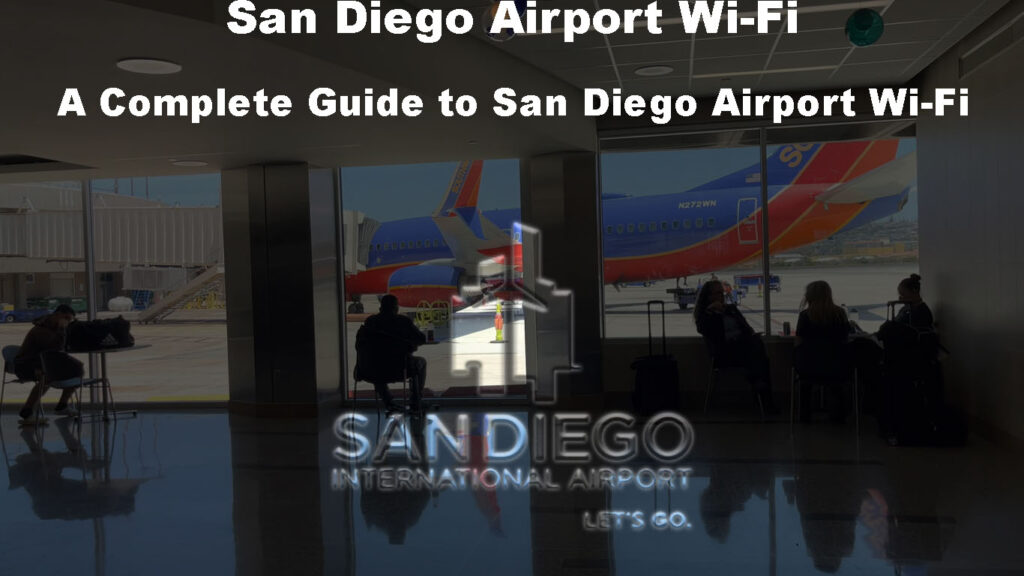
Tabla de contenido
El aeropuerto de San Diego es un aeropuerto de una sola pista con dos terminales de pasajeros para vuelos nacionales e internacionales. A pesar de su capacidad media, el aeropuerto recibe y despacha cerca de 15 millones de pasajeros al año.
Para gestionar el creciente tráfico, el aeropuerto de San Diego cuenta ahora con varios vestíbulos con tiendas, restaurantes, patios de comidas y zonas comerciales, entre otros servicios.
El aeropuerto también ofrece a los pasajeros otros servicios y comodidades esenciales , como cajeros automáticos, teléfonos de cortesía, salas de lactancia y taquillas para bicicletas. Uno de los servicios más populares que se prestan en el aeropuerto es el servicio de internet inalámbrico gratuito .
Como sabe, ahora todo gira en torno a Internet. Necesita una conexión a Internet para reservar billetes, comprobar el estado de su vuelo, hacer reservas de hotel, recibir noticias y mantenerse en contacto con familiares o socios comerciales. Puede utilizar San Diego Wi-Fi en el aeropuerto para todas sus actividades en línea.
Este artículo explica Cómo conectarse a la red Wi-Fi del aeropuerto de San Diego Manténgalo aquí para saber más.
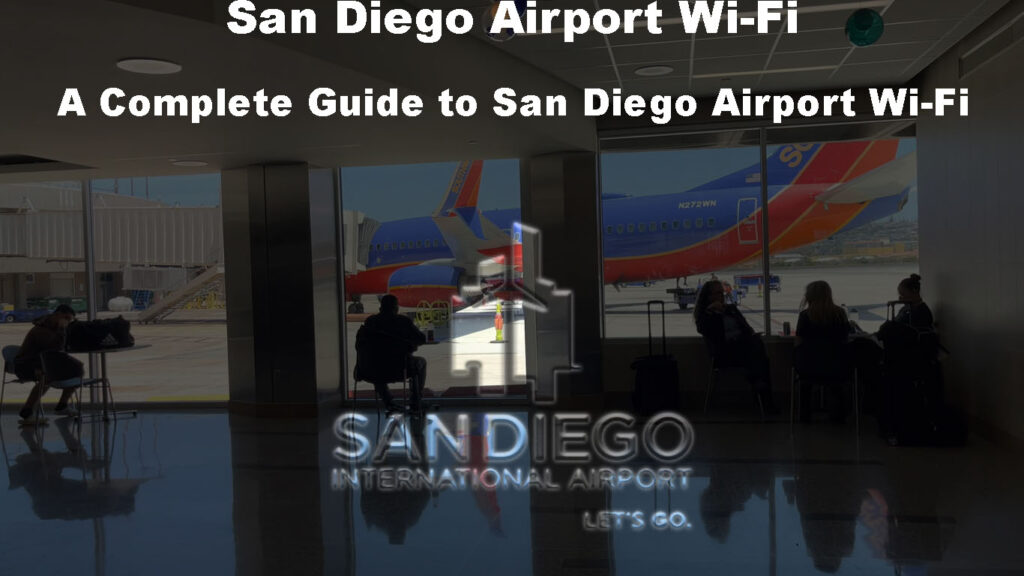
¿Cómo funciona el Wi-Fi del aeropuerto de San Diego?
El aeropuerto se ha asociado con Boingo inalámbrico ofrecer Internet gratuito en todas las terminales Hay conexión Wi-Fi gratuita en todas las terminales y todos los vestíbulos, en las zonas de recogida de equipajes, salas de lactancia, vestíbulos de llegadas y salidas y en todas las puertas de embarque.
Si quiere saber cómo está su familia, ponerse en contacto con su agente de viajes, reservar una habitación de hotel o planificar su próximo destino, puede utilizar este servicio gratuito de Internet para todas sus actividades en línea.
Sólo tiene que activar la Wi-Fi en su dispositivo y buscar el nombre de la red Wi-Fi del aeropuerto para conectarse. No requiere contraseña, lo que facilita a los clientes el acceso a Internet. Una vez conectado, puede navegar por Internet, consultar el correo electrónico, descargar informes y chatear en las redes sociales.
En 2017, el aeropuerto renovó su sistema Wi-Fi , aumentando las velocidades de conexión hasta 30 veces más rápido que la red anterior. Estas velocidades vertiginosas le permiten transmitir películas y música, hacer videollamadas y jugar en línea sin problemas de almacenamiento en búfer.
La única pequeña preocupación es que este servicio Wi-Fi tiene restricciones horarias Sólo puedes conectarte a la red Wi-Fi del aeropuerto de San Diego en segmentos de dos horas antes de que te desconecten. La buena noticia es que puedes volver a conectarte si necesitas tiempo adicional para otra sesión gratuita de dos horas.
Conexión Wi-Fi en el aeropuerto de San Diego
Conectarse al Wi-Fi del Aeropuerto de San Diego es similar a conectarse a cualquier red pública abierta . La única diferencia es que no es necesario ver anuncios y vídeos promocionales para unirse a la red. Además, el Wi-Fi del Aeropuerto no exige contraseña, lo que facilita la conexión a los viajeros.
A continuación se explica cómo conectar distintos dispositivos a la red Wi-Fi del aeropuerto de San Diego:
Teléfonos y tabletas Android
- Abre Ajustes en tu dispositivo.
- Vaya a Red e Internet.
- Ve a Wi-Fi y actívalo.
- Tu dispositivo debería buscar automáticamente las redes cercanas.
- Seleccione #SANfreewifi de la lista de redes disponibles .

- Haz clic en Conectar.
- Disfrute de acceso gratuito a Internet a través del servicio Wi-Fi del aeropuerto de San Diego.
iPhones y iPads de Apple
- Desbloquea la pantalla de inicio.
- Abre la aplicación Ajustes.
- Ve a la configuración Wi-Fi.
- Enciende el Wi-Fi.
- El dispositivo buscará las redes inalámbricas disponibles.
- Seleccione #SANfreewifi de la lista.

- Pulsa Conectar.
- Disfrute de Wi-Fi gratuito a través del servicio Wi-Fi del aeropuerto de San Diego.
Nota : Puedes forzar a tu dispositivo a buscar redes disponibles pulsando "Escanear".
PC con Windows
- Haga clic en el icono Red situado en la parte superior de la barra de tareas.
- Ve a la configuración rápida de Wi-Fi.
- Haga clic en Administrar conexiones Wi-Fi.
- Su PC con Windows buscará redes cercanas .
- Haga clic en #SANfreewifi de la lista.
- Haz clic en Conectar.
- Disfrute de Wi-Fi gratuito en el aeropuerto de San Diego.
Mac PC
- Haga clic en el icono Wi-Fi de la barra de menús.
- Tu Mac buscará las redes Wi-Fi disponibles.
- Seleccione #SANfreewifi de la lista de redes disponibles.

- Haz clic en Unirse para conectarte.
- Ya puedes acceder al Wi-Fi gratuito del aeropuerto de San Diego.
Solución de problemas con el Wi-Fi del aeropuerto de San Diego
Los problemas de conexión Wi-Fi son habituales en las redes privadas y públicas , y la Wi-Fi del aeropuerto de San Diego no es una excepción.
Verás un signo de exclamación junto al icono de Wi-Fi en tu dispositivo para indicar que hay un problema de conexión. A veces, puede que el teléfono o el portátil no se conecten por completo.
Afortunadamente, puede probar estas soluciones para solucionar y arreglar los problemas de Wi-Fi del aeropuerto .
Consejo - Después de cada solución, abre un navegador web en tu teléfono o portátil para comprobar si el problema se ha resuelto.
Confirmar la configuración Wi-Fi
El primer paso para solucionar los problemas de conectividad Wi-Fi es comprobar si el dispositivo tiene conexión.
Es posible que no pueda conectarse a la red Wi-Fi del aeropuerto de San Diego porque la configuración Wi-Fi está desactivada o el adaptador inalámbrico está desactivado .
Estos son los pasos:
- Abre la aplicación de ajustes de tu teléfono.
- Vaya a Red e Internet/Conexiones/Configuración inalámbrica.
- Pulse sobre Wi-Fi.
- Compruebe si Wi-Fi está activado o desactivado.
Si utiliza un ordenador portátil con adaptador inalámbrico incorporado, asegúrese de que el adaptador está activado e intente conectarse a la red Wi-Fi del aeropuerto de San Diego.
Comprobar SSID
Es posible que tenga problemas para conectarse a la red Wi-Fi del aeropuerto de San Diego si selecciona el SSID incorrecto de la lista de redes disponibles.
El aeropuerto de San Diego es un centro internacional de viajes con numerosas empresas y establecimientos privados. Alberga comedores, restaurantes, patios de comidas, zonas comerciales, farmacias e instalaciones bancarias, cada uno de ellos con una red Wi-Fi independiente con un SSID diferente.
Confirme el nombre de la red Wi-Fi del aeropuerto antes de conectarse para evitar problemas de conectividad. El SSID correcto es #SANfreewifi .
Ver también: Dirección de red del router en cascada: ¿Qué es y cómo funciona?Identificar el tipo de problema
Después de comprobar la configuración Wi-Fi y confirmar el nombre de la red, el siguiente paso es identificar el tipo de problema. Este hack le ayudará a saber si su dispositivo, red o conexión Wi-Fi tiene un problema.
Conecte un ordenador portátil o un teléfono diferente a la red para saber si su dispositivo tiene un problema. Si otros dispositivos pueden utilizar la red inalámbrica , su dispositivo tiene un problema.
Para comprobar si se trata de un problema de red, conecte su teléfono u ordenador portátil a un punto de acceso móvil. Si puede conectarse de esa forma, es posible que la red Wi-Fi del aeropuerto esté experimentando una interrupción del servicio.
Si su dispositivo puede conectarse a la red pero no puede acceder a Internet, la dirección del aeropuerto tiene que ponerse en contacto con la empresa ISP responsable de la conexión a Internet .
Reiniciar el dispositivo
Una forma sencilla de resolver los problemas de conectividad Wi-Fi es reiniciar el dispositivo. Este truco funciona la mayoría de las veces, si no todas. Elimina pequeños errores y fallos a la vez que refresca la memoria del sistema, lo que permite al dispositivo restablecer la conexión.
Pulsa el botón de encendido del teléfono y pulsa la opción de reinicio para reiniciarlo. Si utilizas un ordenador, ve a la opción de encendido y pulsa reiniciar. A veces, es posible que tengas que apagar el dispositivo antes de pulsar el botón de encendido para volver a encenderlo.
Consejo : Asegúrese de que el modo avión está desactivado cuando se conecte a la red Wi-Fi del aeropuerto de San Diego.
Restablecer la conexión
Si reiniciar el dispositivo no resuelve el problema, considera la posibilidad de restablecer la conexión.
El restablecimiento de la red borrará todos los ajustes guardados, lo que te permitirá configurar de nuevo tu conexión Wi-Fi.
Sigue estos pasos para restablecer tu conexión Wi-Fi:
Restablecimiento de la conexión Wi-Fi de Android:
- Ve a la aplicación Ajustes pulsando el icono del engranaje.
- Pulse Configuración del sistema.
- Seleccione Restablecer opciones.
- Pulse Restablecer Wi-Fi, móvil y Bluetooth.
- Pulse Restablecer configuración.
Restablecer la red en un dispositivo Android
Restablecimiento de las conexiones Wi-Fi de dispositivos iOS
- Ve a la aplicación Ajustes.
- Vaya a General.
- Pulsa Transferir o Restablecer iPhone.
- Ahora, seleccione Reiniciar una vez más.
- Aparecerán algunas opciones. Seleccione Restablecer configuración de red.
- Introduzca la contraseña de su dispositivo cuando se le solicite.
Restablecer la red en un dispositivo iOS
Borrar & Volver a añadir red
Otra solución eficaz para resolver los problemas del Wi-Fi del aeropuerto de San Diego es borrar la red y volver a añadirla.
Esta opción borra toda la información de red guardada de tu dispositivo, permitiéndote reconfigurar tus ajustes inalámbricos de nuevo.
A continuación te explicamos cómo olvidarte de la red Wi-Fi del aeropuerto de San Diego:
En un dispositivo Android
- Ve a la configuración.
- Pulse Red e Internet.
- Vaya a Configuración Wi-Fi.
- Pulse #SANfreewifi (la red que desea olvidar).
- Pulse el icono de engranaje junto a #SANfreewifi.
- Pulse Olvidar para olvidar la red.
- Activa el Wi-Fi en tu teléfono y busca redes inalámbricas cercanas.
- Pulse #SANfreewifi para volver a añadir la red.
Cómo olvidar una red en un dispositivo Android
En un iPhone o iPad
- Pulsa el icono de engranaje para abrir la aplicación Ajustes.
- Ve a la configuración Wi-Fi.
- Pulse el icono de información junto a #SANfreewifi.
- Seleccione Olvidar esta red.
- Seleccione Olvidar para confirmar su selección.
- Permite que tu dispositivo busque redes disponibles.
- Selecciona #SANfreewifi para volver a añadirlo.
Cómo olvidar una red en un dispositivo iOS
En un Mac
- Haz clic en el menú Apple.
- Vaya a Ajustes del sistema.
- Haga clic en Wi-Fi en el panel lateral.
- Seleccione Avanzado.
- Haz clic en #SANfreewifi.
- Haga clic en el icono de tres puntos junto a #SANfreewifi.
- Seleccione Eliminar de la lista.
- Haga clic en Eliminar para confirmar su selección.
- Busca redes disponibles.
- Seleccione #SANfreewifi y haga clic en Unirse.
Cómo olvidar una red Wi-Fi en un Mac
Ver también: ¿Por qué me llamaría Peerless Network?En un PC con Windows
- Vaya a la barra de tareas y haga clic en el icono Red.
- Vaya a Configuración de red e Internet.
- Seleccione Administrar configuración Wi-Fi.
- Haz clic en Gestionar redes conocidas.
- Seleccione #SANfreewifi.
- Haz clic en Olvidar.
- Busca redes Wi-Fi disponibles.
- Seleccione #SANfreewifi.
- Haz clic en Conectar.
Cómo olvidar una red Wi-Fi en un ordenador Windows
Contactar con el servicio de asistencia aeroportuaria
El último recurso es ponerse en contacto con el servicio de asistencia del aeropuerto. Puede acudir al mostrador de información para obtener más ayuda o llamar al teléfono de asistencia disponible en el tablón de anuncios.
Consejos de seguridad al utilizar el Wi-Fi del aeropuerto de San Diego
Los viajeros siempre deben tener cuidado al utilizar las redes Wi-Fi de los aeropuertos. Al fin y al cabo, son menos seguras que los hotspots privados y protegidos con contraseña de casa o la oficina .
El Wi-Fi del Aeropuerto Internacional de San Diego no difiere en nada de otras redes públicas, dado que, para empezar, no tiene contraseña.
Afortunadamente, tenemos algunos consejos que puede utilizar para proteger su privacidad y salvaguardar sus datos cuando esté en cualquier red Wi-Fi abierta .
- Compruebe dos veces el SSID (nombre de red) del aeropuerto.
- Actualice su navegador de Internet.
- Instale un programa antivirus.
- Utilizar un servicio VPN .
- Evite navegar con datos personales o información financiera.
- No abra correos electrónicos ni enlaces sospechosos.
Preguntas frecuentes
Pregunta: ¿Dispone el aeropuerto de San Diego de servicios Wi-Fi?
Contesta: Sí. El aeropuerto de San Diego ofrece Wi-Fi gratuito Sólo necesita un teléfono, portátil o tableta compatible para conectarse a este servicio gratuito de Internet.
Pregunta: ¿Necesito una contraseña para conectarme al Wi-Fi del aeropuerto de San Diego?
Contesta: No necesita contraseña para conectarse a la red Wi-Fi del aeropuerto de San Diego. Esta red inalámbrica está abierta y no requiere autenticación. Los viajeros pueden unirse a la red seleccionando #SANfreewifi en la lista de puntos Wi-Fi disponibles.
Pregunta: ¿Cómo me conecto al Wi-Fi del aeropuerto de San Diego?
Contesta: Para conectarse al Wi-Fi del aeropuerto de San Diego, active la configuración Wi-Fi en su dispositivo y seleccione #SANfreewifi. Este servicio de Internet inalámbrico no requiere contraseña, lo que le permite conectarse a la red sin problemas.
Pregunta: ¿Tiene límites el Wi-Fi del aeropuerto de San Diego?
Contesta: El Wi-Fi del aeropuerto de San Diego tiene límites de tiempo. Sólo puede utilizar este servicio en tramos de dos horas Afortunadamente, puedes volver a conectarte para otra sesión de dos horas sin necesidad de adquirir una suscripción.
Conclusión
El Wi-Fi del aeropuerto de San Diego es uno de los sistemas Wi-Fi más rápidos del país. Los pasajeros que pasan por el aeropuerto pueden obtener acceso gratuito a internet sin necesidad de contraseña .
Puedes conectar todos tus dispositivos sin preocuparte por tiempos de inactividad o interrupciones innecesarias. El único problema es que este servicio de internet tiene un límite de dos horas lo que significa que debe iniciar sesión de nuevo si desea más tiempo.
Utilice esta completa guía para conectarse a la Wi-Fi del aeropuerto de San Diego y disfrutar de una emocionante experiencia en línea y de viaje.

